المحتوى قبل الكروم - هذا واحد من الاثنينمبادئ لغة تصميم Microsoft 'Metro'. ومع ذلك ، عند إلقاء نظرة على سطح المكتب في نظام التشغيل Windows 8 ، لا يزال هناك الكثير من الأماكن التي يمكن فيها تقليل الكروم بدرجة أكبر للحصول على محتوى أفضل المظهر. تعد حدود النوافذ المحشوة بكثافة مثالًا جيدًا على ذلك. لقد ناقشنا سابقًا كيف يمكنك تغيير حجم حدود النافذة في أحد منشوراتنا السابقة على أفضل قرص ويندوز 8 ، الاختراقات والنصائح ولكن هذه الطريقة تنطوي على التوجه نحو الأسفل في سجل ويندوز المخيف وتغيير القيم المخزنة يدويًا في متغيرات ذات اسم غريب - شيء ما يشعر بعض الأشخاص أنه محفوف بالمخاطر ، على الرغم من أنه ليس كذلك إذا اتبعت الإرشادات بشكل صحيح. إذا كانت فكرة تحرير سجل الكمبيوتر تجعلك غير مرتاح ، فلا تقلق! لقد وجدنا تطبيقًا صغيرًا مفيدًا يسمى "حدود Windows الصغيرة" والذي يتيح لك تغيير أبعاد حدود النوافذ الخاصة بك مع المتزلجون. الآن يبدو الأمر أكثر أمانًا ، أليس كذلك؟
Tiny Windows Borders هو تطبيق محموللا يتطلب أي تثبيت. كل ما عليك فعله هو تنزيله من الرابط المتوفر في نهاية هذا المنشور ، واستخراج محتويات ملف مضغوط باستخدام الأداة المفضلة لديك ، وتشغيل ملف TinyWindowsBorders.exe المستخرج. سيتم تقديمك مع هذه الواجهة:

كل ما عليك القيام به الآن هو مجرد لعب مع شريط التمرير اثنين ل Border Width و Border Padding حتى تجد إعدادًا يناسبك ، ثم انقر فوق "Apply".
أنا شخصيا خفض الحشو الحدود على طول الطريق إلى 1 وحدة. تبدو مثالية بالنسبة لي ، لكنها بعد ذلك اختيار شخصي.
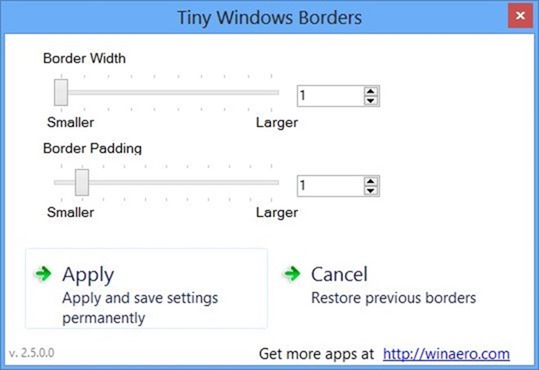
يشبه الانتقال من iPad 2 إلى iPad mini.
بالطبع ، إذا كان لديك ميل للإدارات السميكة ، فيمكنك دائمًا اختيار شيء من هذا القبيل (على الرغم من أن الآخرين بمن فيهم قد يحكمون عليك إذا فعلت ذلك):
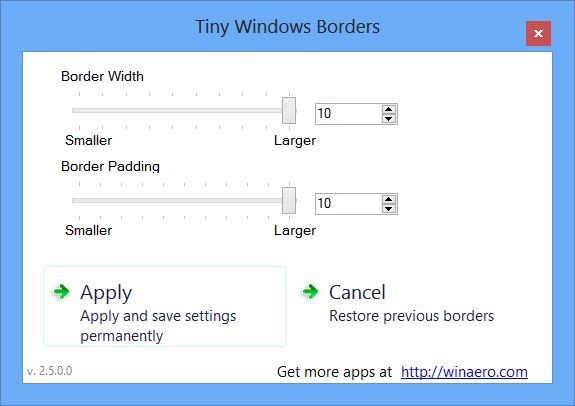
أخيرًا ، إذا كنت ترغب في العودة إلى الإعداد الافتراضي ، فسيؤدي النقر فوق "إلغاء" إلى تعيين هاتين القيمتين فورًا على النحو الذي كانت عليه. يمكنك بعد ذلك إغلاق البرنامج ومتابعة حياتك.
حدود ويندوز صغيرة متاحة مجانا منWinAero.com. يمكنك تنزيله من الرابط أدناه. إذا أعجبك التطبيق ، يمكنك التبرع للمطور من صفحة التنزيلات. تأكد من إخبارنا بأبعاد حدود النوافذ المفضلة لديك في التعليقات أدناه.
المهتمين في التخصيص أثقل؟ تحقق من منشوراتنا حول كيفية إعطاء Windows 8 Desktop الخاص بك تحول باستخدام Rainmeter و RocketDock.
تنزيل Tiny Windows Borders
[عبر المهوس كيف]




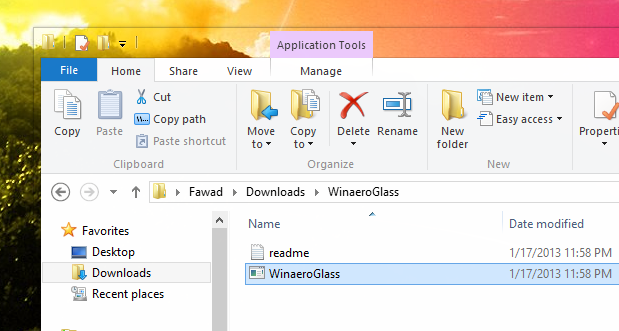

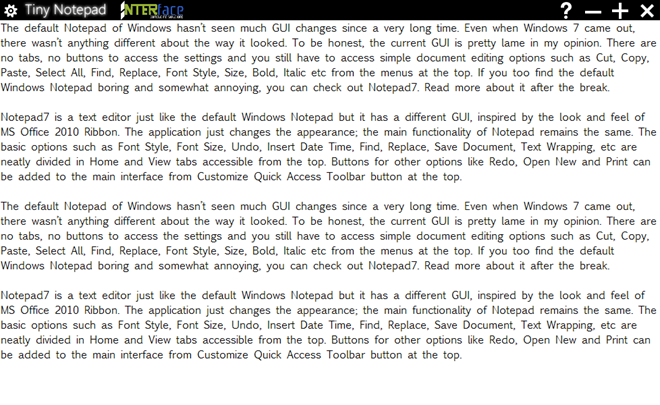
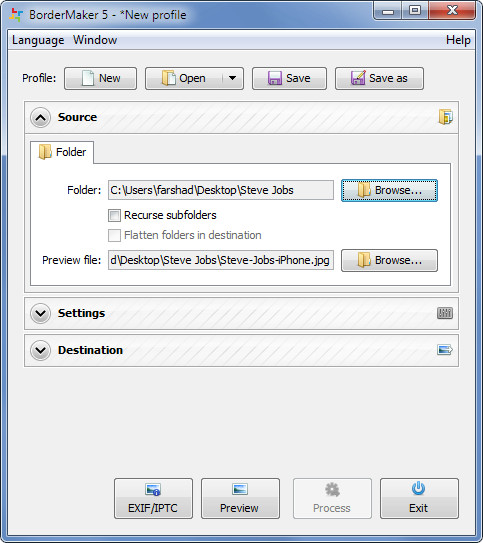





تعليقات